매뉴얼
- Unity 사용자 매뉴얼 2020.3 (LTS)
- Unity 2020 LTS의 새로운 기능
- 패키지
- 검증된 패키지
- 2D 애니메이션
- 2D 픽셀 퍼펙트
- 2D PSD 임포터
- 2D SpriteShape
- 어댑티브 퍼포먼스
- 어드레서블
- 광고
- Alembic
- 분석 라이브러리
- Android 로그캣
- 애니메이션 리깅
- AR 파운데이션
- ARCore XR 플러그인
- ARKit 얼굴 추적
- ARKit XR 플러그인
- 버스트
- 시네머신
- 코드 커버리지
- 코어 RP 라이브러리
- 에디터 코루틴
- FBX 익스포터
- 고해상도 RP
- 인앱 구매
- 입력 시스템
- iOS 14 광고 지원
- Jetbrains Rider 에디터
- Magic Leap XR 플러그인
- ML 에이전트
- 모바일 알림
- 멀티플레이어 HLAPI
- Oculus XR 플러그인
- OpenXR 플러그인
- Polybrush
- 포스트 프로세싱
- ProBuilder
- 프로파일 분석기
- 빠른 검색
- 레코더
- 원격 설정
- 스크립터블 빌드 파이프라인
- 셰이더 그래프
- 테스트 프레임워크
- TextMeshPro
- 타임라인
- Unity 퍼블리싱 포털
- 유니버설 RP
- 버전 관리
- 비주얼 이펙트 그래프
- Visual Studio 코드 에디터
- Visual Studio 에디터
- WebGL 퍼블리셔
- Windows XR 플러그인
- Xiaomi SDK
- XR 플러그인 관리
- 프리뷰 패키지
- 코어 패키지
- 빌트인 패키지
- 키워드별 패키지
- 키워드별 패키지
- Unity의 패키지 관리자
- 커스텀 패키지 생성
- 검증된 패키지
- Unity에서 작업 수행
- Unity 설치
- Unity 업그레이드
- Unity 인터페이스
- 게임플레이 생성
- 에디터 기능
- 분석
- 에셋 워크플로
- 입력
- 2D
- 그래픽스
- 렌더 파이프라인
- 카메라
- 포스트 프로세싱
- 조명
- 모델(Models)
- 메시
- 텍스처
- 셰이더
- 셰이더의 핵심 개념
- 빌트인 셰이더
- 셰이더 그래프 사용
- 셰이더 작성
- 셰이더 작성 개요
- ShaderLab
- ShaderLab: 셰이더 오브젝트 정의
- ShaderLab: 서브셰이더 정의
- ShaderLab: 패스 정의하기
- ShaderLab: 셰이더 프로그램 추가
- ShaderLab: 커맨드
- ShaderLab: 카테고리 블록으로 커맨드 그룹화하기
- ShaderLab 커맨드: AlphaToMask
- ShaderLab 커맨드: Blend
- ShaderLab 커맨드: BlendOp
- ShaderLab 커맨드: ColorMask
- ShaderLab 커맨드: Conservative
- ShaderLab 커맨드: Cull
- ShaderLab 커맨드: Offset
- ShaderLab 커맨드: Stencil
- ShaderLab 커맨드: UsePass
- ShaderLab 커맨드: GrabPass
- ShaderLab 커맨드: ZClip
- ShaderLab 커맨드: ZTest
- ShaderLab 커맨드: ZWrite
- ShaderLab 레거시 기능
- Unity의 HLSL
- Unity의 GLSL
- 예제 셰이더
- 표면 셰이더 작성
- 여러 그래픽스 API를 위한 셰이더 작성
- 셰이더 성능 및 프로파일링
- 머티리얼
- 파티클 시스템
- 환경 생성
- 하늘
- 시각 효과 컴포넌트
- 컬러
- 그래픽스 API 지원
- 그래픽스 퍼포먼스 최적화
- 물리
- 스크립팅
- 멀티플레이어 및 네트워킹
- 네트워킹 개요
- 멀티플레이어 프로젝트 설정
- 네트워크 관리자 사용
- 네트워크 관리자 HUD 사용
- LAN 모드의 Network Manager HUD
- 매치메이커 모드의 Network Manager HUD
- 싱글 플레이어 게임을 Unity 멀티플레이어 게임으로 전환
- 디버깅 정보
- 멀티플레이어 고수준 API
- 멀티플레이어 컴포넌트 레퍼런스
- 멀티플레이어 클래스 레퍼런스
- 멀티플레이어 암호화 플러그인
- UnityWebRequest
- 오디오
- 동영상 개요
- 애니메이션
- 사용자 인터페이스(UI) 생성
- 내비게이션과 경로 탐색
- 내비게이션 개요
- 내비게이션 레퍼런스
- 내비게이션 작업 수행 방법
- Unity 서비스
- Unity 서비스를 위한 프로젝트 설정
- Unity 조직
- Unity 애즈
- Unity 애널리틱스
- Unity 클라우드 빌드
- Unity 클라우드 콘텐츠 제공
- Unity IAP
- Unity IAP 설정
- 크로스 플랫폼 가이드
- 스토어 가이드
- 스토어 구현
- Unity 콜라보레이트
- Unity 클라우드 다이어그노스틱
- Unity 통합
- 멀티플레이어 서비스
- Unity 퍼블리싱 포털
- XR
- 오픈 소스 저장소
- Unity의 에셋 스토어
- 플랫폼 개발
- 다른 애플리케이션에서 Unity as a Library 사용
- 딥 링크 활성화
- 스탠드얼론
- macOS
- Apple TV
- WebGL
- iOS
- Android
- Windows
- Unity를 Windows 및 UWP 애플리케이션에 통합
- Windows 일반
- 유니버설 Windows 플랫폼
- 알려진 문제
- 레거시 항목
- 용어집
씬 뷰 카메라
카메라 설정 메뉴에는 씬 뷰 카메라를 설정하기 위한 옵션이 포함되어 있습니다. 이 옵션을 조정해도 Camera 컴포넌트가 포함된 게임 오브젝트의 설정은 변하지 않습니다.
카메라 설정 메뉴에 액세스하려면 씬 뷰의 툴바에 있는 카메라 아이콘을 클릭하십시오.
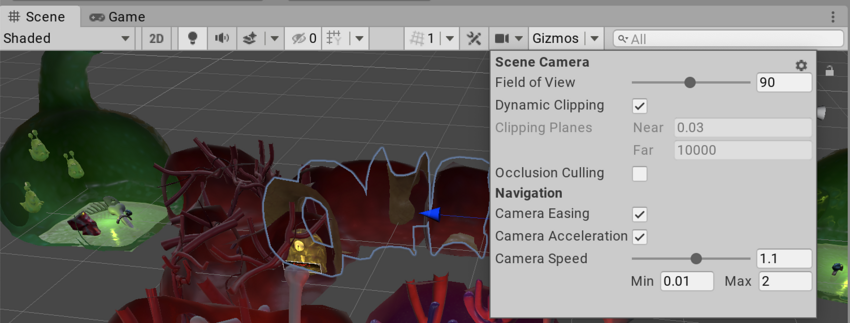
| 프로퍼티 | 설명 | |
|---|---|---|
| Field of View | 카메라 뷰 앵글의 높이입니다. | |
| Dynamic Clipping | 이 상자를 선택하면 Unity가 씬의 뷰포트 크기를 기준으로 카메라의 근거리 및 원거리 클리핑 평면을 계산합니다. | |
| Clipping Planes | Unity가 씬의 게임 오브젝트 렌더링을 시작하고 중지하는 카메라와의 거리입니다. | |
| Near | Unity가 게임 오브젝트를 렌더링하는, 카메라와 가장 가까운 지점입니다. | |
| Far | Unity가 게임 오브젝트를 렌더링하는, 카메라와 가장 멀리 떨어진 지점입니다. | |
| Occlusion Culling | 이 상자를 선택하면 씬 뷰에서 오클루전 컬링이 활성화됩니다. 이렇게 하면 Unity는 다른 게임 오브젝트 뒤에 가려져 있어서 카메라가 볼 수 없는 게임 오브젝트를 렌더링하지 않습니다. | |
| Camera Easing | 이 상자를 선택하면 카메라는 Duration 에서 설정된 시간 동안 씬 뷰의 모션으로 서서히 움직임을 시작하고 멈춥니다. 즉, 카메라가 즉시 최고 속도에 이르지 않고 서서히 움직이기 시작하며, 멈출 때에도 천천히 멈추도록 할 수 있습니다. | |
| Duration | 카메라가 최고 속도에 이르는 데 걸리는 시간(단위: 초)입니다. 이 값은 Camera Speed 에서 설정됩니다. | |
| Camera Speed | 씬 뷰 내 카메라의 현재 속도입니다. | |
| Min | 씬 뷰 내 카메라의 최저 속도입니다. 유효한 값은 0.01 - 98 사이입니다. | |
| Max | 씬 뷰 내 카메라의 최고 속도입니다. 유효한 값은 0.02 - 99 사이입니다. | |
팁: 프로퍼티를 기본값으로 재설정하려면 카메라 설정 메뉴의 오른쪽 상단 모서리에 있는 톱니바퀴 아이콘을 클릭한 후 Reset 을 선택하십시오.
Flythrough 모드에서는 이동 중 카메라의 속도를 변경할 수 있습니다. 이렇게 하려면 마우스 스크롤 휠을 사용하거나 트랙패드에서 손가락 두 개로 드래그하십시오.
SceneView.CameraSetting API를 사용하여 스크립트의 카메라를 설정할 수도 있습니다.
- 2019.1에서 씬 뷰 카메라 설정 추가됨 NewIn20191
Did you find this page useful? Please give it a rating:
Thanks for rating this page!
What kind of problem would you like to report?
Thanks for letting us know! This page has been marked for review based on your feedback.
If you have time, you can provide more information to help us fix the problem faster.
Provide more information
You've told us this page needs code samples. If you'd like to help us further, you could provide a code sample, or tell us about what kind of code sample you'd like to see:
You've told us there are code samples on this page which don't work. If you know how to fix it, or have something better we could use instead, please let us know:
You've told us there is information missing from this page. Please tell us more about what's missing:
You've told us there is incorrect information on this page. If you know what we should change to make it correct, please tell us:
You've told us this page has unclear or confusing information. Please tell us more about what you found unclear or confusing, or let us know how we could make it clearer:
You've told us there is a spelling or grammar error on this page. Please tell us what's wrong:
You've told us this page has a problem. Please tell us more about what's wrong:
Thank you for helping to make the Unity documentation better!
Your feedback has been submitted as a ticket for our documentation team to review.
We are not able to reply to every ticket submitted.